L’application Mail est-elle lente à se mettre à jour sur votre appareil iOS ?
Apple a intégré l’application Mail sur plusieurs de ses appareils, y compris les iPhones. Avec cela, vous pouvez désormais consulter votre courrier électronique sans avoir à accéder à votre ordinateur Mac.
Cependant, cela peut être frustrant si l’application Mail pour iOS met du temps à mettre à jour vos e-mails.
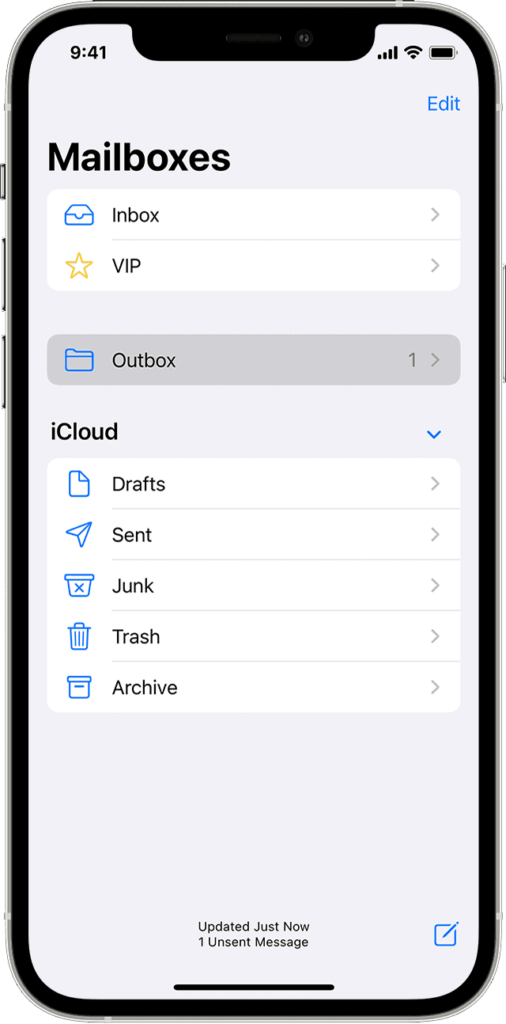
Il existe plusieurs raisons pour lesquelles les nouveaux e-mails sont lents à se mettre à jour sur votre appareil iOS. Généralement, ce problème est causé par des connexions réseau lentes.
D’autre part, cela peut également être dû à des problèmes liés au serveur, à des configurations incorrectes et à des logiciels obsolètes.
Aujourd’hui, nous allons vous montrer quoi faire si l’application Mail tarde à mettre à jour votre appareil iOS.
Allons-y !
1. Redémarrez votre appareil.
Avant de peaufiner vos configurations, nous vous recommandons de redémarrer d’abord votre appareil. Cela devrait exclure tout bogue et erreur temporaire sur votre système qui pourrait ralentir l’application Mail.
Pour iPhone X, 11, 12 ou version ultérieure :
Maintenez le bouton Volume bas et le bouton latéral enfoncés jusqu’à ce que le bouton”Glisser vers L’invite Éteindre’s’affiche. Maintenant, faites glisser le curseur vers la droite et attendez 30 secondes. Appuyez ensuite sur le bouton latéral pour allumer votre appareil. 
Pour l’iPhone 6, 7, 8 ou SE :
localisez le bouton d’alimentationsur votre appareil. Maintenant, maintenez le bouton enfoncé jusqu’à ce que l’invite”Slide to Power Off”s’affiche. Faites glisser le curseur vers la droite et attendez 30 secondes avant d’allumer votre appareil. 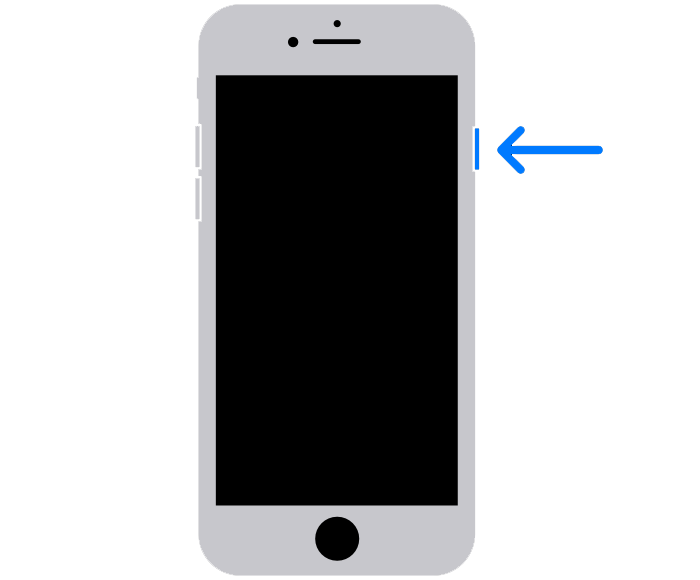
Une fois terminé, revenez à l’application Mail pour voir si vous pouvez voir les nouveaux e-mails.
2. Vérifiez les serveurs.
Si l’application Mail met du temps à mettre à jour votre boîte de réception, il est possible que votre fournisseur de messagerie rencontre des problèmes. Étant donné que vous utilisez un service en ligne, vous rencontrerez probablement des erreurs si le service de messagerie que vous utilisez est hors ligne.
Pour le confirmer, vous pouvez utiliser des outils tiers tels que Downdetector pour afficher l’état du service de messagerie que vous utilisez.
Si les serveurs sont en panne, la seule option que vous avez est d’attendre que leur équipe résolve le problème. D’un autre côté, vous pouvez passer à la solution suivante s’il n’y a rien de mal avec votre fournisseur de services.
3. Supprimer les anciens e-mails.
Laisser d’anciens e-mails dans votre boîte de réception peut devenir un énorme problème à long terme. Votre appareil aura du mal à charger tous vos e-mails à la fois car votre boîte de réception contient des milliers d’e-mails inutiles.
C’est également le cas pour les utilisateurs qui configurent leurs comptes de messagerie à l’aide d’IMAP dans l’application Mail. Avec cette fonctionnalité, l’application Mail récupère directement les données des serveurs et évite de les enregistrer sur votre stockage local.
Pour simplifier les choses, nous vous suggérons de supprimer les anciens e-mails de votre compte afin de réduire la charge sur votre appareil lors de la récupération de nouvelles données.
Gardez à l’esprit que vous devez le faire directement depuis le service de messagerie que vous utilisez et non depuis l’application Mail.
Une fois terminé, redémarrez l’application Mail et voyez si ses performances se sont améliorées.
Connexe : Comment réparer Impossible de supprimer les e-mails du dossier Corbeille
4. Vérifiez votre connexion réseau.
Un réseau lent ou instable peut également être la raison pour laquelle l’application Mail est lente à mettre à jour vos e-mails sur iOS. Étant donné que l’application Mail doit communiquer avec les serveurs pour récupérer de nouvelles données, vous aurez besoin d’une connexion fiable pour éviter les problèmes.
Pour le confirmer, vous pouvez utiliser Fast.com pour mesurer la bande passante de chargement et de téléchargement de votre réseau.
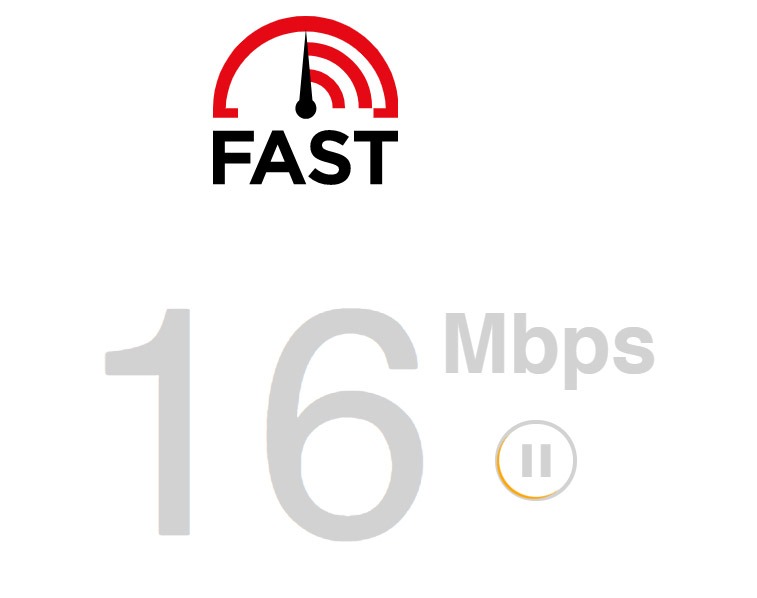
Si le résultat indique un problème avec votre réseau, redémarrez votre modem pour actualiser la connexion avec les serveurs de votre FAI. Débranchez le câble d’alimentation de votre routeur de la prise et attendez 5 à 10 secondes avant de le rebrancher.

Une fois terminé, relancez le test sur votre réseau pour vérifier si le redémarrage a fonctionné. Si ce n’est pas le cas, signalez le problème à votre fournisseur de services et demandez-lui de réparer son service.
5. Utilisez les filtres de messagerie.
Même après avoir supprimé les anciens e-mails de votre compte, il est possible que votre boîte de réception contienne encore beaucoup d’e-mails. Si tel est le cas, vous pouvez profiter des filtres de messagerie pour trier votre boîte de réception et afficher uniquement les e-mails dont vous avez besoin.
Voici ce que vous devez faire :
Lancez l’application Mail sur votre iPhone. Maintenant, appuyez sur l’icône Filtrer dans le coin inférieur gauche de votre écran. Après cela, appuyez sur Filtré par. Choisissez comment vous souhaitez que vos e-mails soient affichés. Vous pouvez appuyer sur “Non lu”sous Inclure pour afficher uniquement les e-mails non lus. 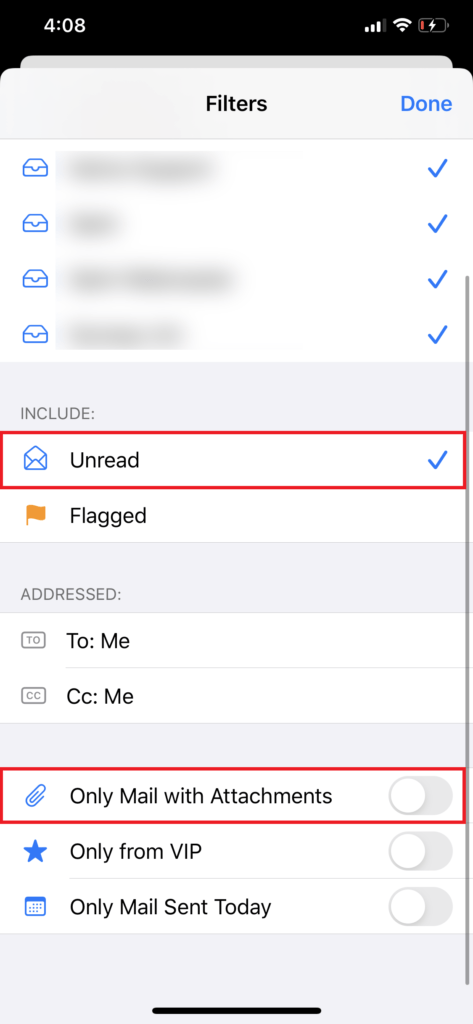
Si vous souhaitez revenir à la vue normale, désactivez le filtre en appuyant à nouveau sur l’icône Filtre et redémarrez l’application Mail.
6. Utilisez un e-mail pour la boîte de réception.
Si l’application Mail tarde à charger de nouveaux e-mails sur votre appareil iOS, il y a de fortes chances que vous ayez plusieurs adresses e-mail connectées à l’application Mail. Si tel est le cas, l’application peut avoir du mal à charger tous vos e-mails en même temps.
Pour résoudre ce problème, sélectionnez un compte de messagerie à afficher dans votre boîte de réception. Voici ce que vous devez faire :
Accédez à l’application Mail sur votre appareil. Ensuite, appuyez sur le bouton Modifier dans le coin supérieur droit de votre écran. Sélectionnez le compte de messagerie que vous souhaitez afficher et en supprimer d’autres. Appuyez sur Terminé pour appliquer les modifications. 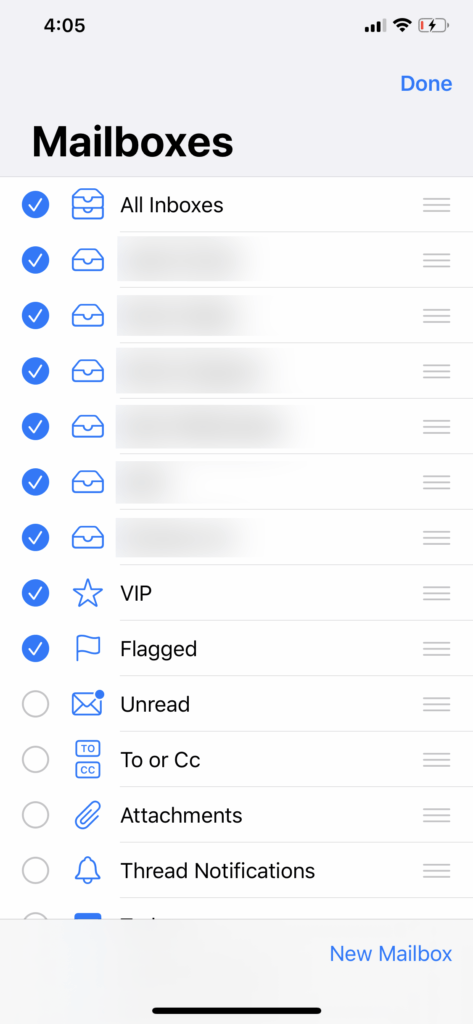
Maintenant, vous devriez pouvoir voir les nouveaux e-mails plus rapidement sur votre appareil.
Connexe : Comment réparer iOS coupant les textes des e-mails transférés
7. Désactivez Siri et la recherche.
Pour des raisons inexpliquées, la désactivation de Siri & Search améliore les performances de l’application Mail. Il est possible que la version iOS que vous utilisez ait un problème avec Siri et ralentisse votre appareil.
Voici comment désactiver Siri et la recherche :
Lancez l’application Paramètres sur votre appareil iOS . Maintenant, appuyez sur Mail. Accédez à l’onglet Siri et recherche. Sous”Dans la messagerie”, assurez-vous que Afficher les suggestions de Siri dans l’application est désactivé. 
Une fois terminé, relancez l’application Mail et vérifiez si le problème est résolu.
8. Actualisez votre compte.
Si vous rencontrez toujours des problèmes pour charger de nouveaux e-mails depuis l’application Mail, nous vous recommandons d’actualiser les données de votre compte. Supprimez votre compte de messagerie de l’application Mail et rajoutez-le après 5 à 10 minutes.
Suivez les étapes ci-dessous pour vous guider tout au long du processus :
Ouvrez l’application Paramètres sur votre appareil iOS . Ensuite, faites défiler vers le bas et accédez à l’onglet Courrier . Accédez à Comptes et appuyez sur l’e-mail que vous souhaitez supprimer. Enfin, choisissez l’option Supprimer le compte. 
Après quelques minutes, accédez à Paramètres > Mail > Comptes > Ajouter un compte. Fournissez vos informations d’identification pour ajouter votre compte.
Essayez de charger à nouveau vos e-mails pour vérifier si le problème est résolu.
9. Réinitialiser les réglages réseau.
Il peut y avoir un problème avec vos paramètres réseau, entraînant des problèmes de connectivité avec l’application Mail. Pour exclure cela, réinitialisez les configurations réseau de votre iPhone pour vous assurer que tout est en ordre.
Voici comment réinitialiser vos paramètres réseau :
Accédez à votre écran d’accueil et appuyez sur Paramètres pour le lancer. Maintenant, allez voir le général. À partir de là, appuyez sur Transférer ou réinitialiser l’iPhone. Enfin, choisissez Réinitialiser et appuyez sur Réinitialiser les paramètres réseau. 
Attendez que le processus soit terminé et voyez si vous rencontrerez toujours des problèmes avec l’application Mail.
10. Réinstallez l’application de messagerie.
Si l’application Mail tarde toujours à mettre à jour vos e-mails, nous vous recommandons de réinstaller l’application sur votre appareil. De cette façon, vous pouvez vous assurer que l’application est correctement installée et qu’il n’y a aucun problème avec son package.
Suivez le guide ci-dessous pour supprimer l’application Mail :
Déverrouillez votre iPhone et accédez à l’écran d’accueil. Recherchez l’application Mail et maintenez son icône enfoncée. Maintenant, choisissez Supprimer l’application dans le menu contextuel. 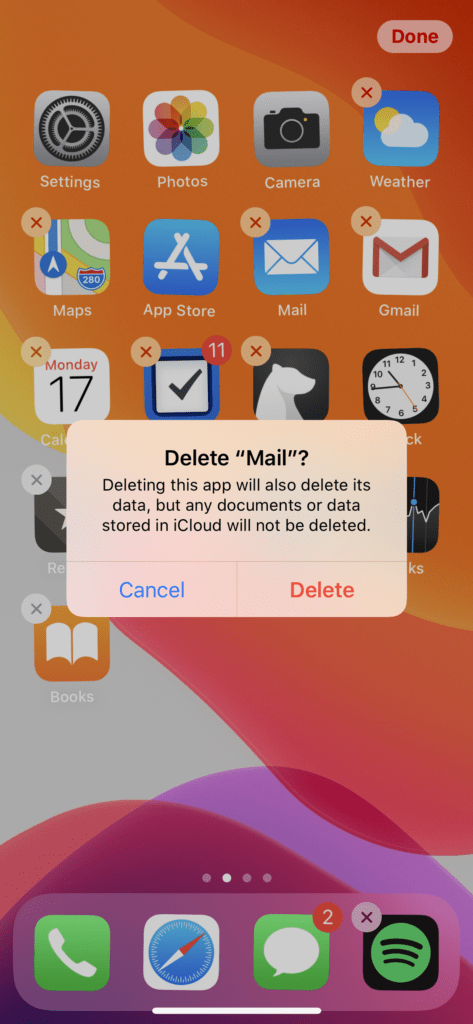
Réinstallez l’application par la suite et voyez si vos e-mails se chargent plus rapidement.
11. Mettez à jour votre appareil.
La version d’iOS que vous utilisez peut avoir un problème lié à la connectivité réseau. Dans ce cas, essayez de mettre à jour votre appareil pour corriger les bogues ou les erreurs de votre système.
Voici comment vous pouvez mettre à jour votre appareil iOS :
Accédez à votre écran d’accueil et lancez Paramètres. Après cela, allez dans Général. Appuyez sur Mise à jour du logiciel et attendez que votre appareil vérifie les mises à jour. Si une mise à jour est disponible, appuyez sur Télécharger et installer. 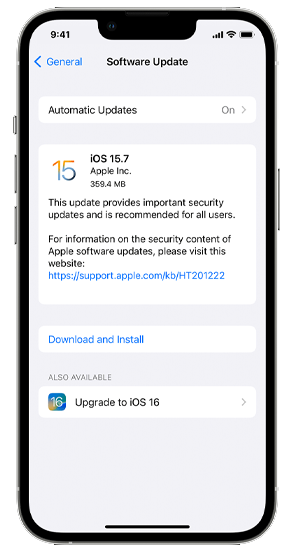
Au cours de ce processus, votre appareil peut redémarrer plusieurs fois. Une fois cela fait, revenez à l’application Mail et voyez si le problème est résolu.
Si aucune des solutions ci-dessus n’a fonctionné, nous vous recommandons de laisser les professionnels gérer la situation.
Visitez la page d’assistance d’Apple et contactez leur équipe pour signaler le problème que vous rencontrez. re rencontre avec l’application Mail. Fournissez le fournisseur de messagerie que vous utilisez, la version d’iOS exécutée sur votre appareil et d’autres informations qui peuvent aider leur équipe à évaluer la situation.
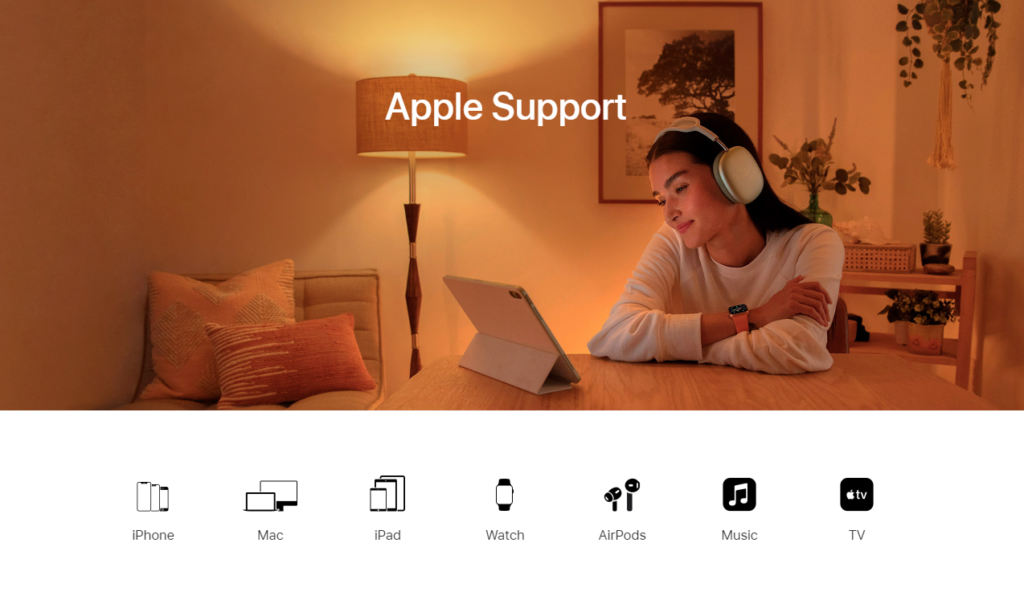
En attendant une réponse, parcourez les guides sur leur page et voyez si vous pouvez trouver des solutions non mentionnées ci-dessus.
Cela conclut notre guide pour réparer l’application Mail si la mise à jour des nouveaux e-mails est lente sur votre appareil iOS. Si vous avez des questions ou toute autre préoccupation, n’hésitez pas à laisser un commentaire ci-dessous, et nous ferons de notre mieux pour y répondre.
Si ce guide vous a aidé, merci de le partager.